ランターナオンラインマニュアル

スケジュールを作成・編集する
スケジュールの作成・編集手順について説明します。
スケジュールカレンダーを表示する
スケジュールの設定・確認はスケジュールカレンダーを使用します。
- 操作メニューの[スケジュール]をタップする。
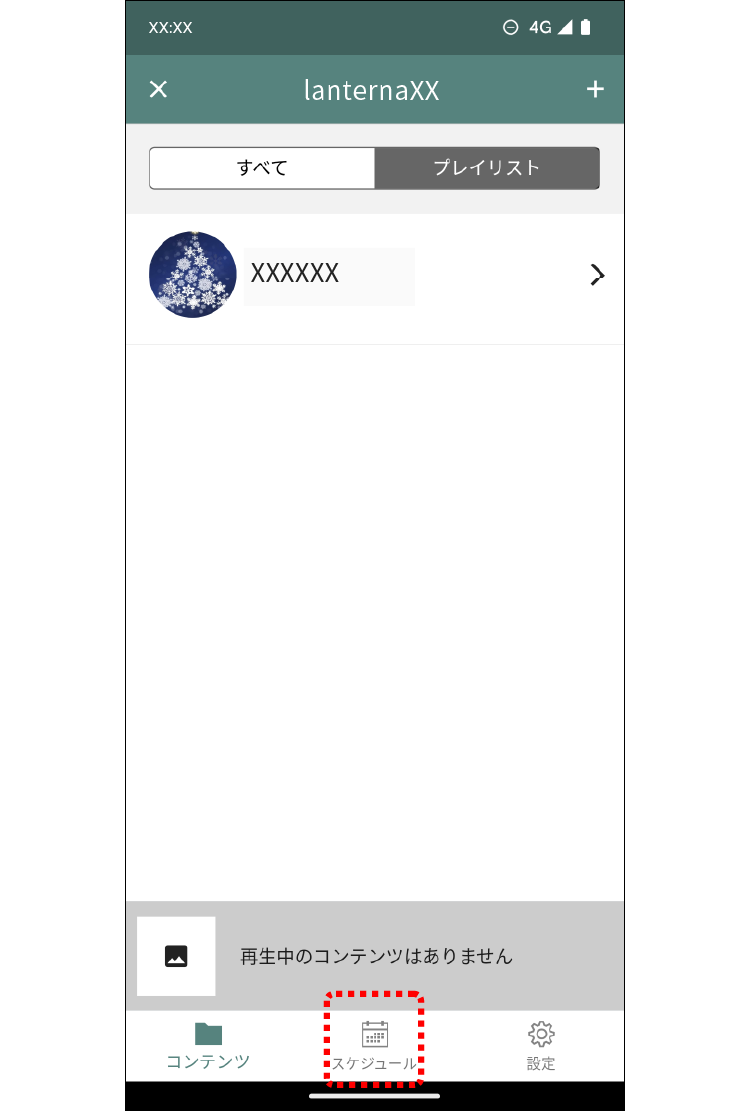 カレンダー画面が表示されます。カレンダー画面上部の[
カレンダー画面が表示されます。カレンダー画面上部の[ ]をタップすると、月・週・日を切り替えることができます。
]をタップすると、月・週・日を切り替えることができます。
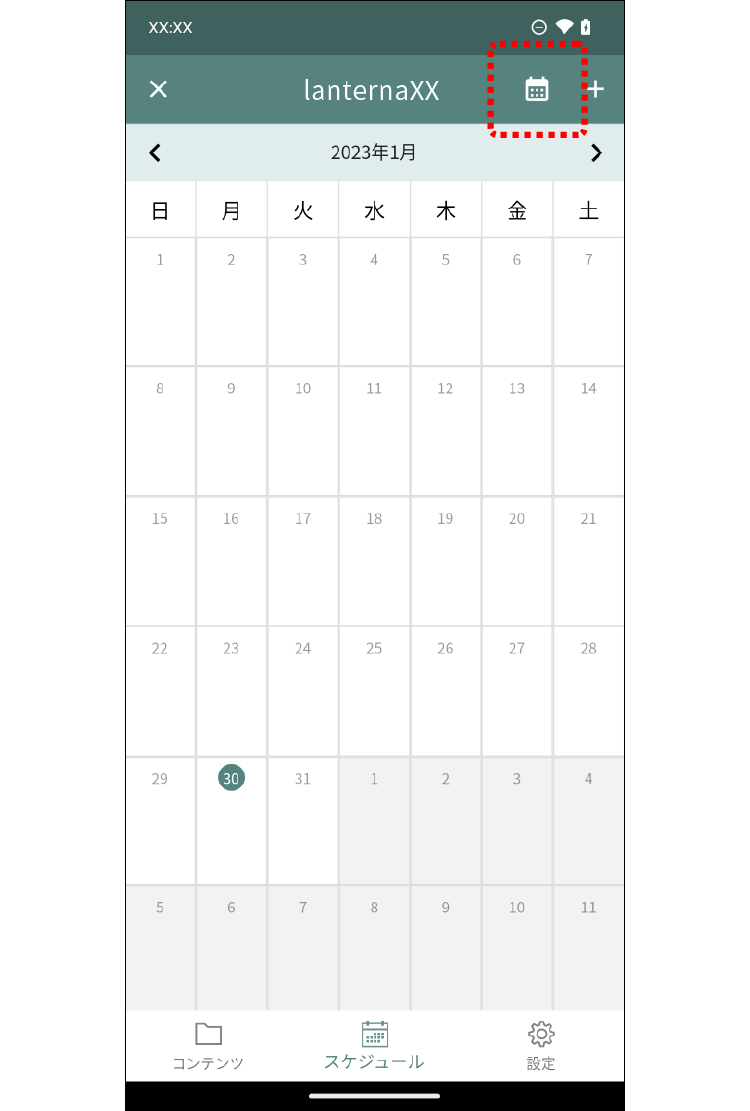
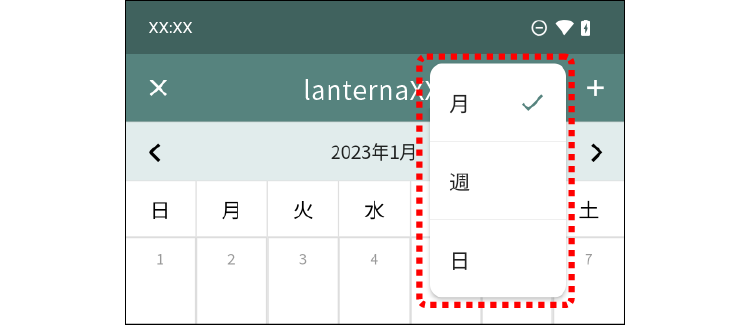
一回限りのスケジュールを作成する
一回限りのスケジュールの作成方法です。
- 「再生の準備をする」にしたがって準備する。
- 操作メニューの[スケジュール]をタップする。
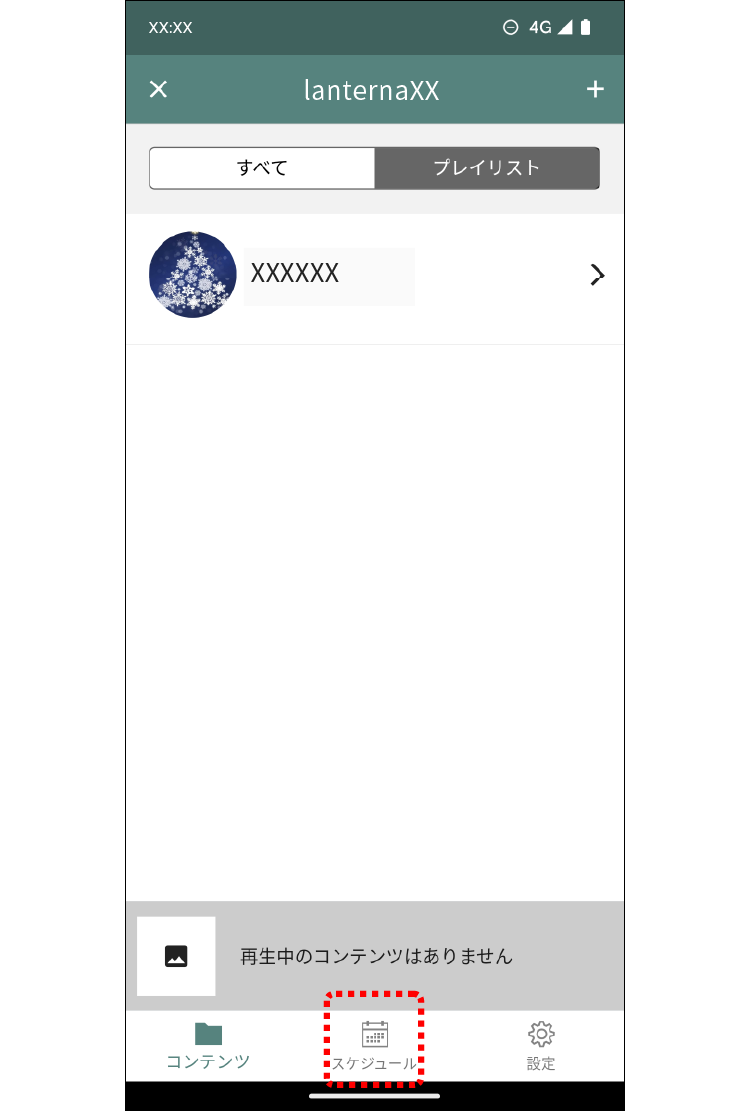 カレンダー画面が表示されます。
カレンダー画面が表示されます。 - カレンダー画面上部の[+]をタップする。
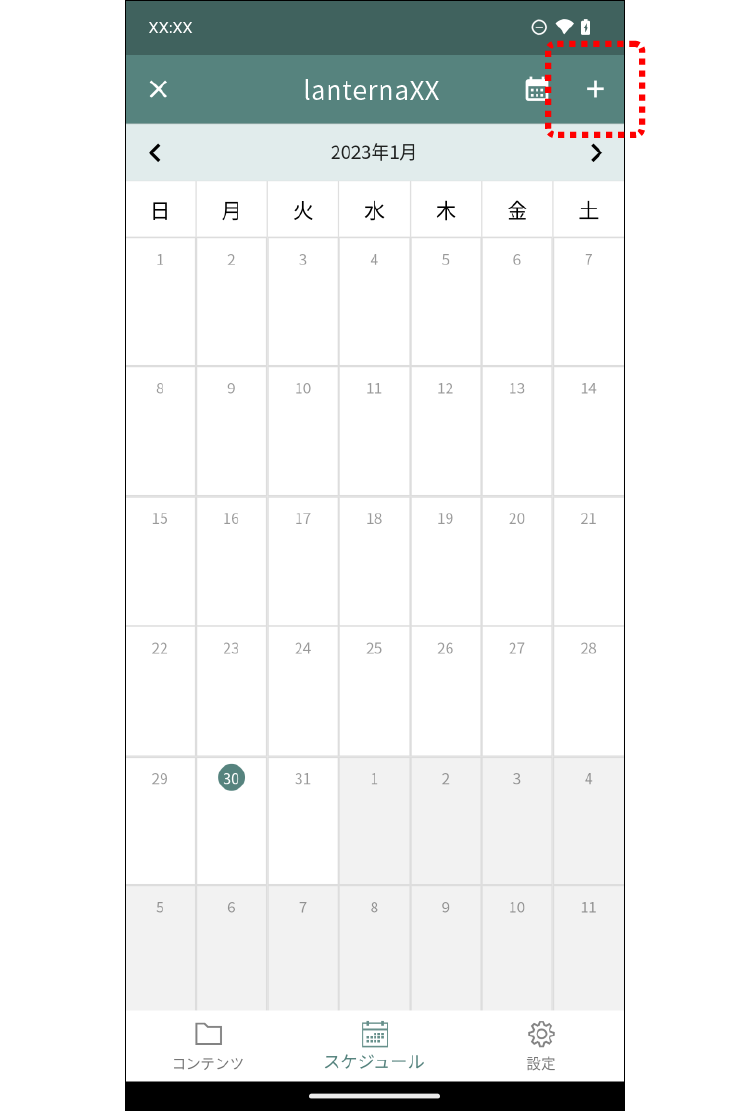 スケジュール設定画面が表示されます。
スケジュール設定画面が表示されます。 - [一回限りのスケジュール]を選択して、名称・開始日(開始時刻)・終了日(終了時刻)・動作モード(コンテンツ・プレイリスト・連動コンテンツ・スリープ)を設定し、[保存]をタップする。
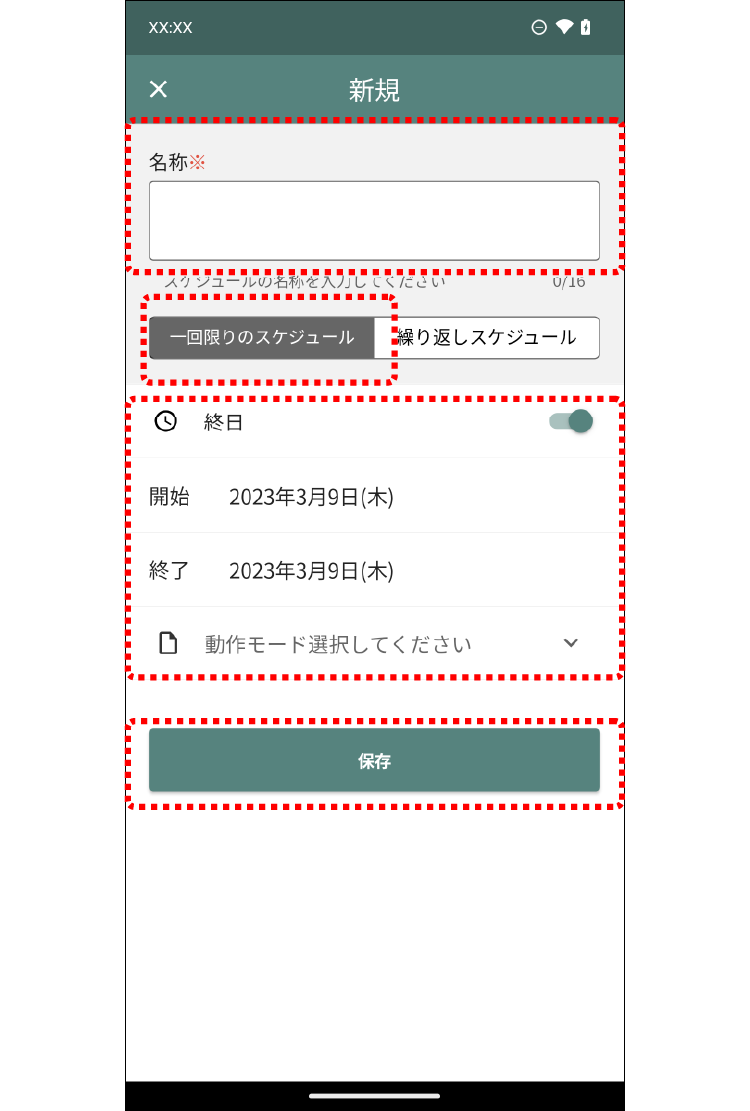 再生スケジュールが保存されます。
再生スケジュールが保存されます。- 終了日は、開始日よりも前に設定することはできません。
- 重複したスケジュールは設定できません。不要なスケジュールを変更または削除してから、スケジュールの設定をしてください。
- 終日ボタンをオフにした場合は、日付に加えて時間の設定ができます。
設定当日は終日指定してスケジュールを設定することはできません。
特定の日のみに終日再生したい場合は、開始日と終了日を同じ日時に設定してください。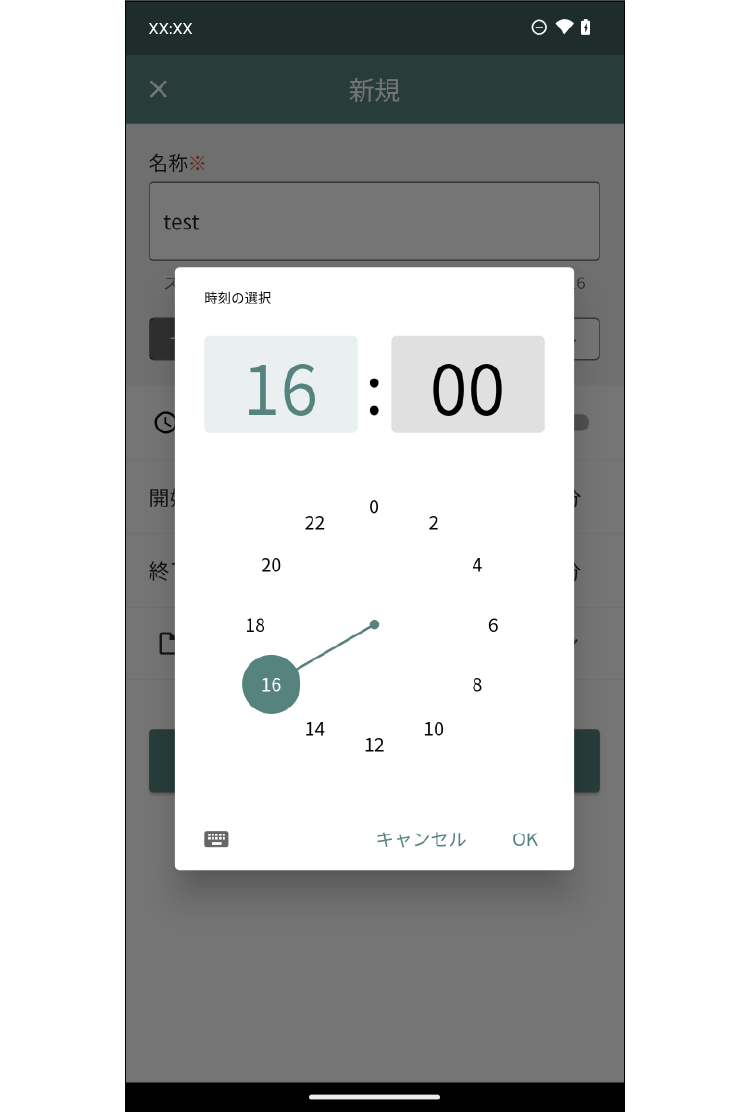
- [動作モード]をタップすると、再生するコンテンツ・プレイリスト・連動コンテンツ・スリープを選択できます。
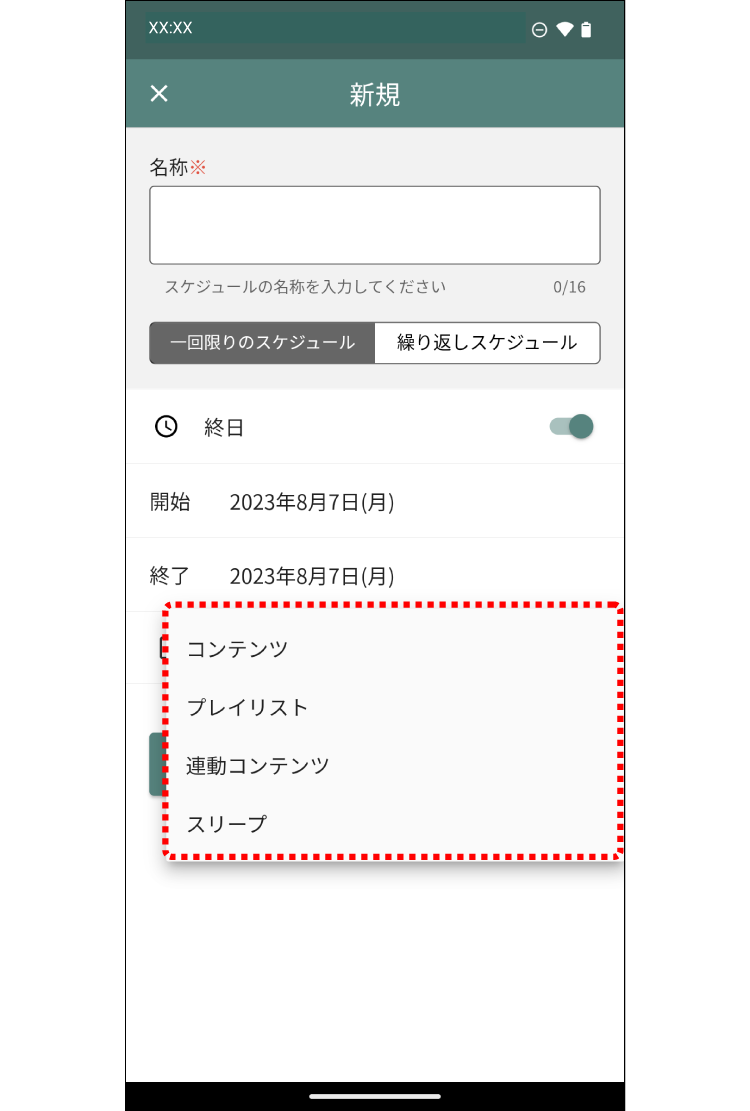
繰り返しスケジュールを作成する
繰り返しスケジュールの作成方法です。
- 「再生の準備をする」にしたがって準備する。
- 操作メニューの[スケジュール]をタップする。
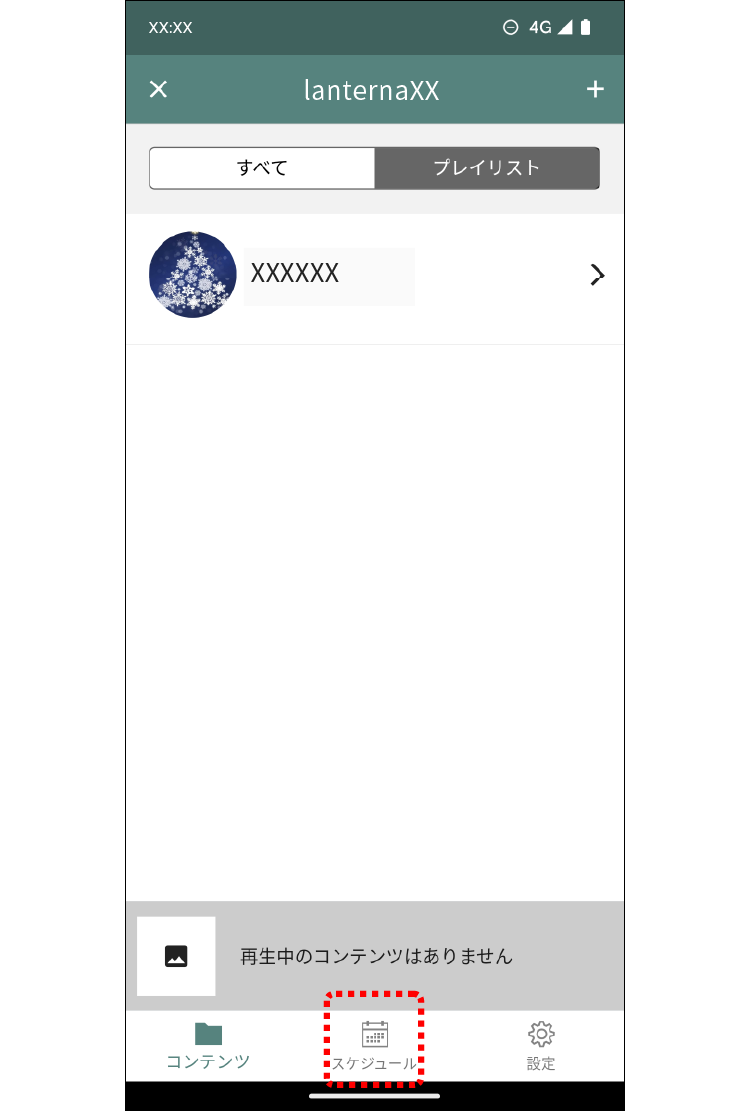 カレンダー画面が表示されます。
カレンダー画面が表示されます。 - カレンダー画面上部の[+]をタップする。
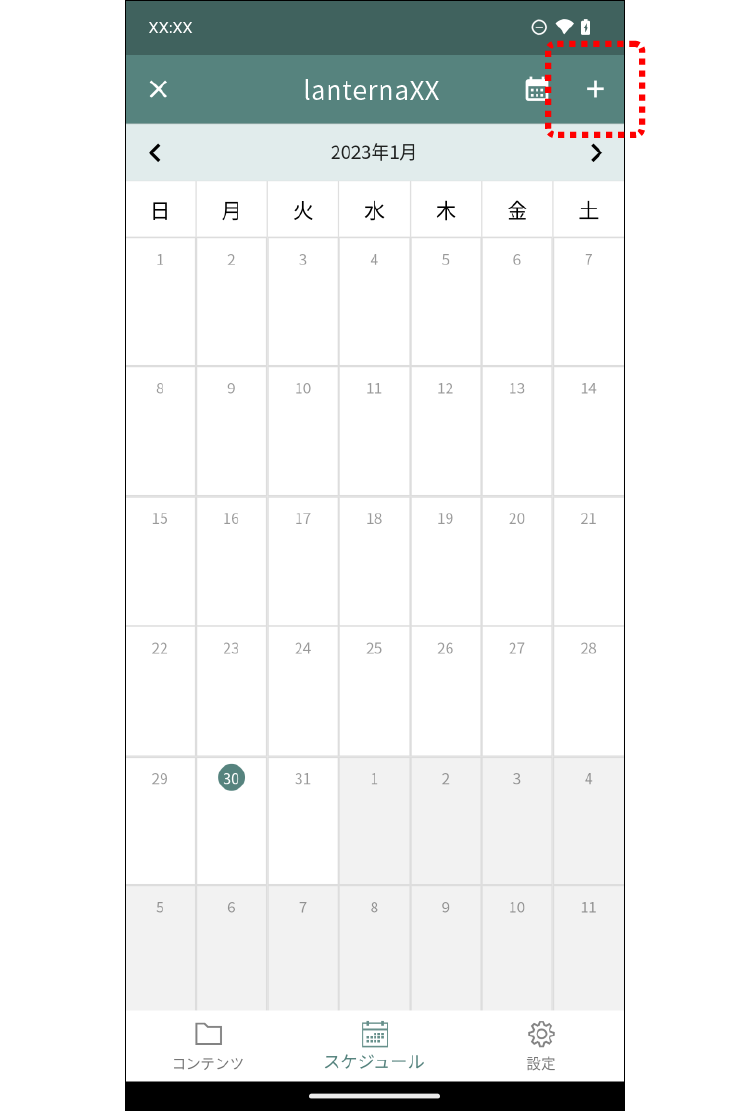 スケジュール設定画面が表示されます。
スケジュール設定画面が表示されます。 - [繰り返しスケジュール]をタップする。
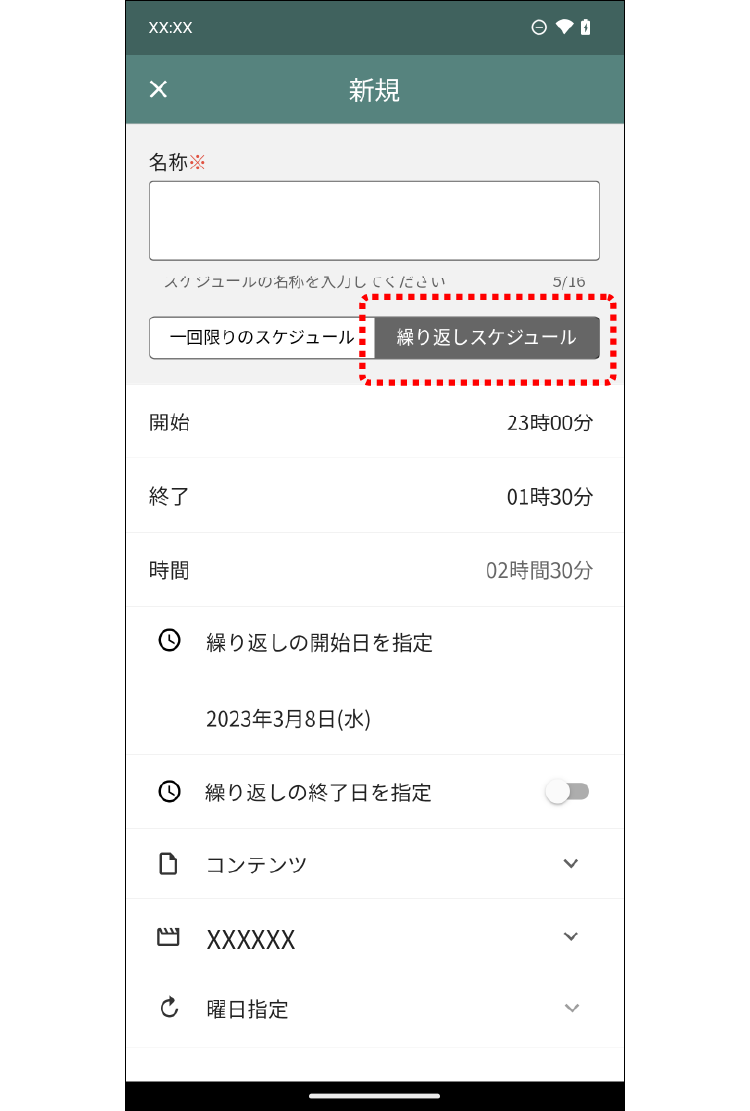 設定画面が切り替わります。
設定画面が切り替わります。 - 名称・開始時刻・終了時刻を設定し、繰り返しの開始日の指定・繰り返しの終了日の指定・動作モード(コンテンツ・プレイリスト・連動コンテンツ・スリープ)・曜日指定を設定して、[保存]をタップする。
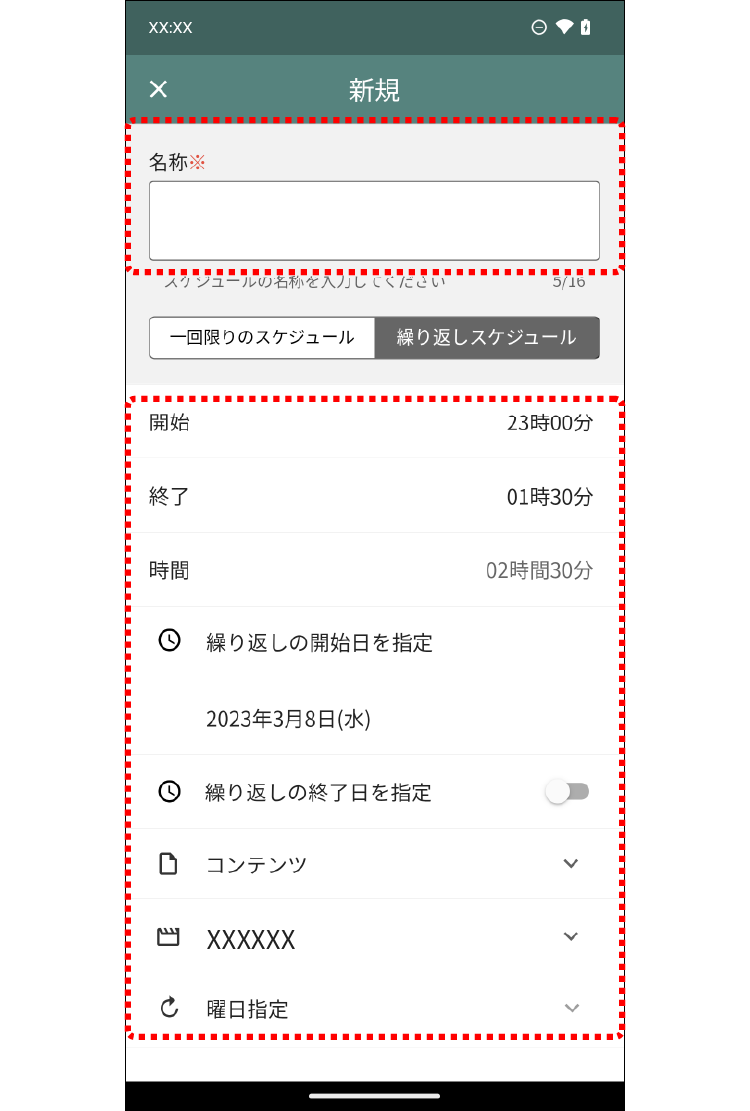 再生スケジュールが保存されます。
再生スケジュールが保存されます。- 終了日は、開始日よりも前に設定することはできません。
- 日付をまたいだ設定はできますが、終了時間は開始時間から23時間以内となるように設定してください。
- 重複したスケジュールは設定できません。不要なスケジュールを変更または削除してから、スケジュールの設定をしてください。
- 繰り返しスケジュールでは、曜日指定をすることができます。。
設定した開始日と終了日の期間に指定した曜日が含まれない場合は、設定できません。開始日と終了日、または曜日の指定を見直してください。
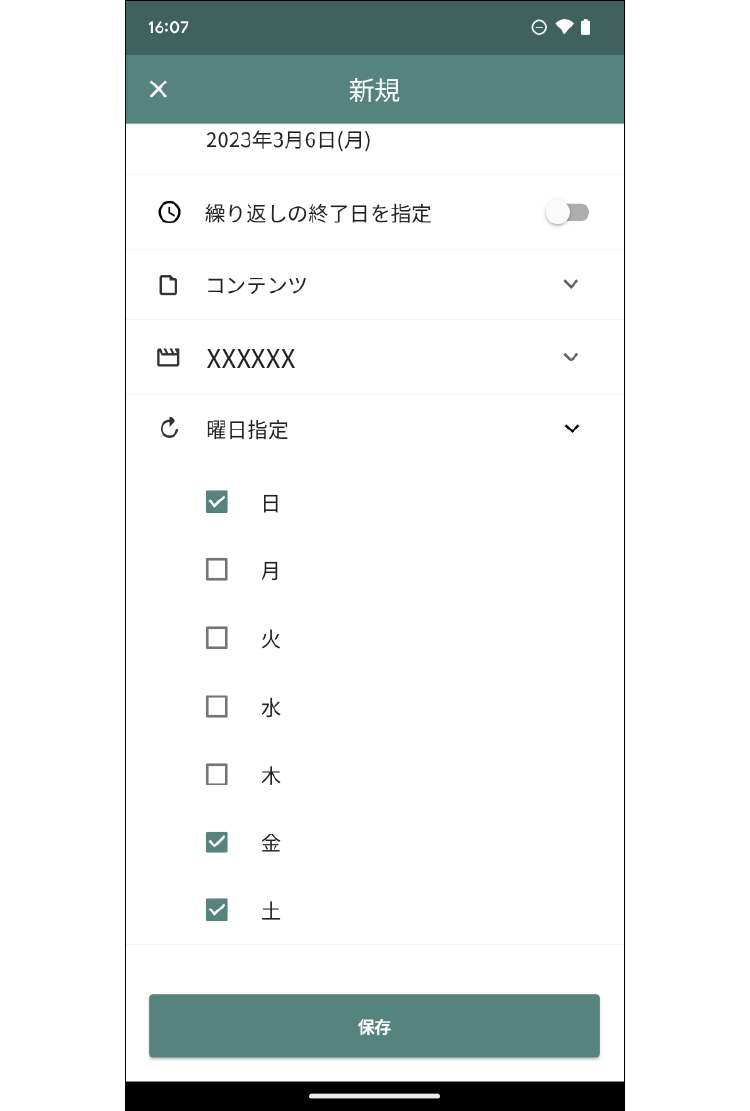
- [動作モード]をタップすると、再生するコンテンツ・プレイリスト・連動コンテンツ・スリープを選択できます。
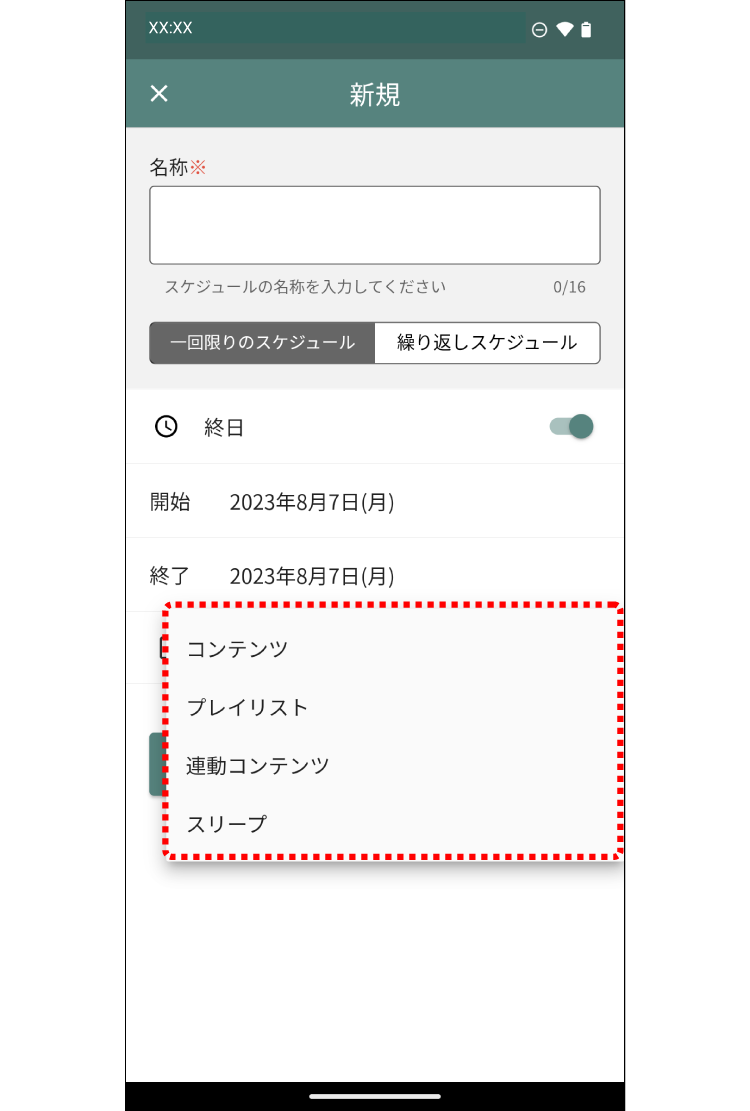
スケジュールを編集する
スケジュールの編集方法です。
- 操作メニューの[スケジュール]をタップする。
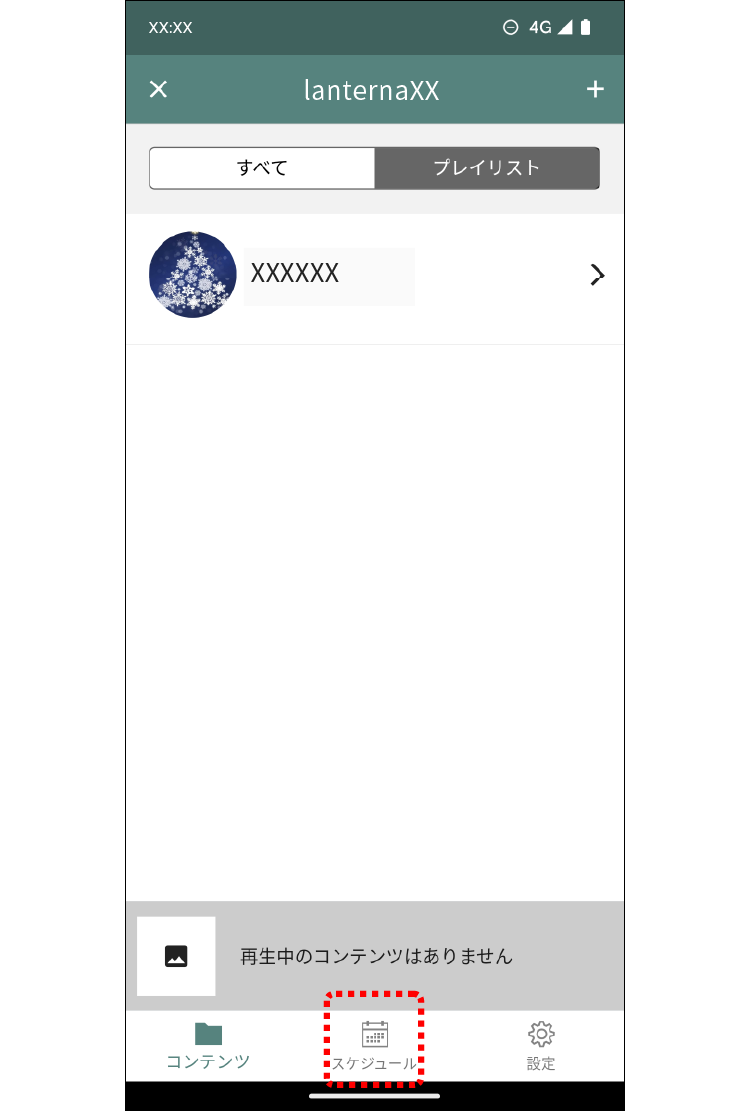 カレンダー画面が表示されます。
カレンダー画面が表示されます。 - 編集したいスケジュールをタップする。
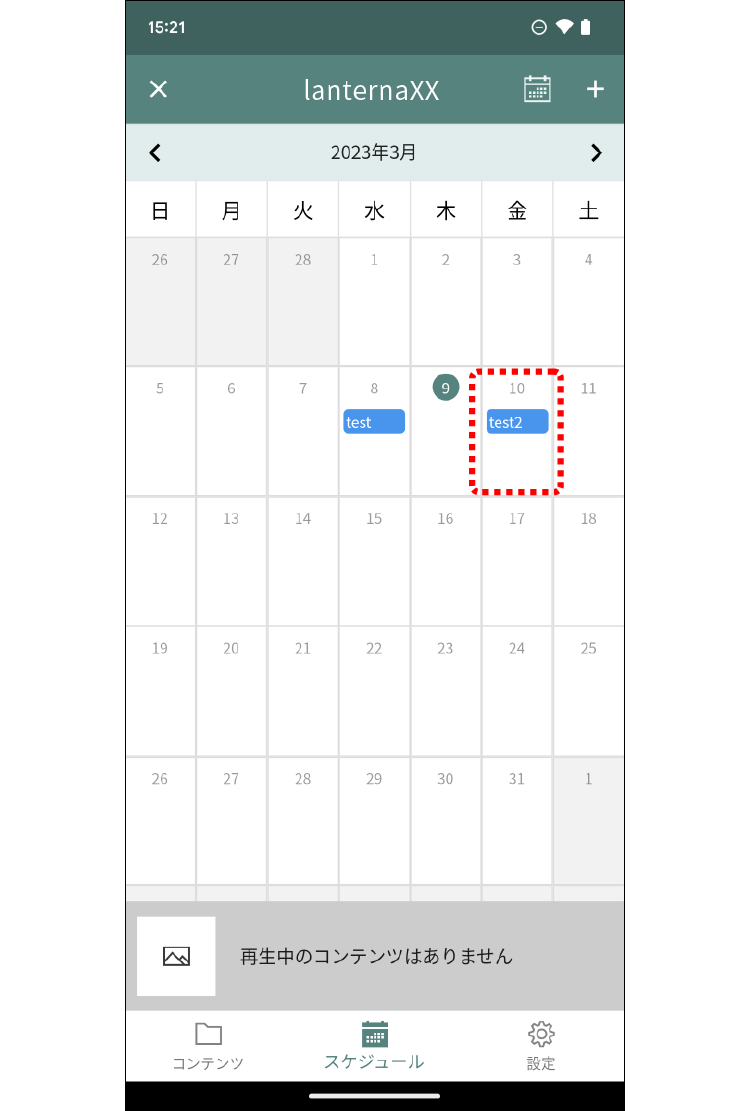 設定したスケジュール詳細画面が表示されます。
設定したスケジュール詳細画面が表示されます。 - 画面上部の[
 ](編集)をタップする。
スケジュール編集画面が表示されます。
](編集)をタップする。
スケジュール編集画面が表示されます。- 繰り返しスケジュールの場合、下のような画面が表示されます。編集する内容に合わせて選択してください。
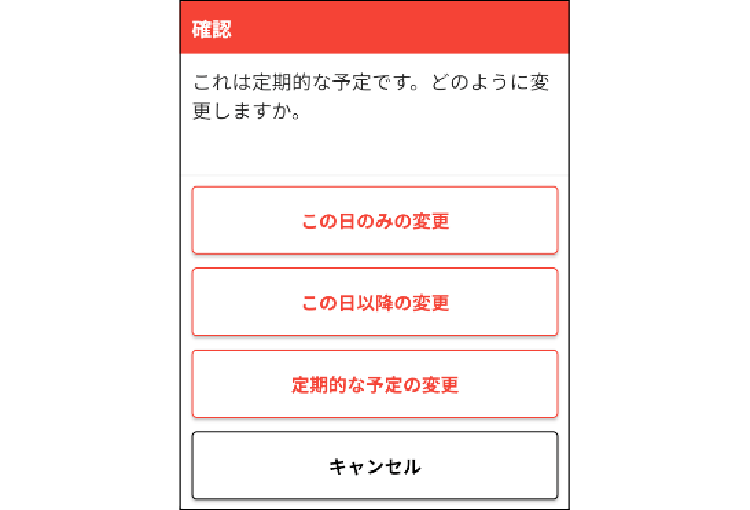
- [
 ](ゴミ箱)をタップすると、スケジュールを削除します。
](ゴミ箱)をタップすると、スケジュールを削除します。
繰り返しスケジュールの場合、下のような画面が表示されます。編集する内容に合わせて選択してください。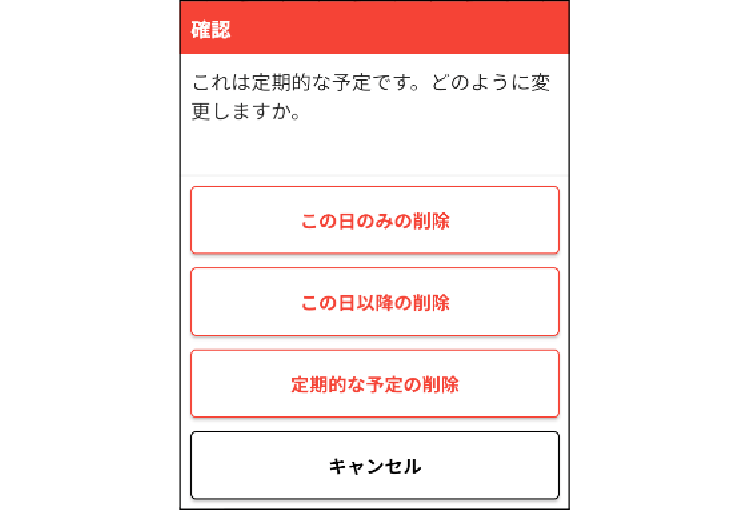
- 繰り返しスケジュールの場合、下のような画面が表示されます。編集する内容に合わせて選択してください。
- 内容を編集し保存をタップする
変更したスケジュール内容が保存されます。
